ฮาร์ดรีเซ็ตเป็นหนึ่งในคุณสมบัติที่เข้าใจผิดและถูกนำไปใช้ในทางที่ผิดมากที่สุดใน iPhone ในฐานะที่เคยเป็นพนักงานของ Apple ฉันสามารถยืนยันได้ว่าสิ่งที่คนส่วนใหญ่เชื่อเกี่ยวกับการฮาร์ดรีเซ็ตนั้นช่วยให้ iPhone ของพวกเขาทำงานได้อย่างราบรื่นนั้นไม่เป็นความจริง ในบทความนี้ฉันจะอธิบาย วิธีฮาร์ดรีเซ็ต iPhone ของคุณ และ ทำไมคุณไม่ควรทำเว้นแต่ว่าจำเป็น
อัปเดตสำหรับ iPhone 7 และ 7 Plus: เมื่อ Apple อัปเดตปุ่มโฮมบน iPhone 7 พวกเขาต้องเปลี่ยนปุ่มที่เกี่ยวข้องกับการฮาร์ดรีเซ็ตเนื่องจากใน iPhone 7 และ 7 Plus ปุ่มโฮมจะไม่ทำงานจนกว่า iPhone จะเปิดอยู่ ฉันจะแสดงวิธีฮาร์ดรีเซ็ตสำหรับ iPhone ทั้งรุ่นใหม่และรุ่นเก่าด้านล่าง
เหตุใดฉันจึงไม่ควรฮาร์ดรีเซ็ต iPhone ของฉัน
การฮาร์ดรีเซ็ต iPhone ก็เหมือนกับการปิดคอมพิวเตอร์เดสก์ท็อปโดยดึงปลั๊กออกจากผนัง มีบางกรณีที่จำเป็นต้องฮาร์ดรีเซ็ต iPhone ซึ่งเป็นส่วนหนึ่งของกระบวนการแก้ไขปัญหาตามปกติและ ไม่เป็นไรอย่างแน่นอน
คนส่วนใหญ่ที่ฉันทำงานด้วยใน Apple Store ใช้ฮาร์ดรีเซ็ตเป็นตัวช่วยสำหรับปัญหาใหญ่ หากคุณพบว่าตัวเองจำเป็นต้องฮาร์ดรีเซ็ต iPhone บ่อยๆอาจเป็นหลักฐานของปัญหาซอฟต์แวร์ที่ลึกกว่า
ข้อผิดพลาดในการรีเซ็ตอันดับ 1 ที่ลูกค้า Apple จะทำ
ครั้งแล้วครั้งเล่ามีคนนัดที่ Genius Bar ใน Apple Store ที่ฉันทำงานและใช้เวลาหลายชั่วโมงในการเยี่ยมชมเรา พวกเขาเข้ามาในร้านและฉันจะถามว่าพวกเขาได้ลองฮาร์ดรีเซ็ตแล้วหรือยัง “ ใช่” พวกเขาพูด
เกี่ยวกับ ครึ่งเวลา ฉันจะเอา iPhone ของพวกเขาไปจากพวกเขาและเริ่มกดปุ่มโฮมและปุ่มเปิด / ปิดค้างไว้พร้อมกันในขณะที่เราสนทนากันต่อไป จากนั้นพวกเขาก็มองด้วยความประหลาดใจเมื่อ iPhone ของพวกเขากลับมามีชีวิตต่อหน้าต่อตา 'คุณทำอะไรลงไป?'
ทุกคนทำผิดที่ไม่กดปุ่มค้างไว้นานพอที่จะรีเซ็ต iPhone ของพวกเขาจริงๆ เมื่อคุณเรียนรู้วิธีฮาร์ดรีเซ็ต iPhone ของคุณในขั้นตอนถัดไป กดปุ่มค้างไว้นานกว่าที่คุณคิด!
ฉันจะทำการฮาร์ดรีเซ็ตบน iPhone 6S, 6, 5S, 5 และรุ่นก่อนหน้าได้อย่างไร
ในการฮาร์ดรีเซ็ต iPhone 6S, 6, SE, 5S, 5 และรุ่นก่อนหน้าให้กดปุ่ม ปุ่มโฮม และ ปุ่มเปิดปิด เข้าด้วยกันจนกว่าหน้าจอ iPhone ของคุณจะเปลี่ยนเป็นสีดำและโลโก้ Apple จะปรากฏขึ้นอีกครั้งบนหน้าจอ
ฉันจะทำการฮาร์ดรีเซ็ตบน iPhone 7, 7 Plus และรุ่นที่ใหม่กว่าได้อย่างไร
ในการฮาร์ดรีเซ็ต iPhone 7 และรุ่นที่ใหม่กว่าให้กดปุ่ม ปุ่มเปิดปิด และ ปุ่มลดระดับเสียง เข้าด้วยกันจนกว่าหน้าจอ iPhone ของคุณจะเปลี่ยนเป็นสีดำและโลโก้ Apple จะปรากฏขึ้นอีกครั้งบนหน้าจอ ขั้นตอนนี้อาจใช้เวลาถึง 20 วินาทีดังนั้นอย่ายอมแพ้เร็วเกินไป!
เหตุใดการรีเซ็ต iPhone ของฉันอย่างหนักจึงเป็นความคิดที่ไม่ดี Nitty Gritty
มีโปรแกรมเล็ก ๆ น้อย ๆ มากมายที่เรียกว่า กระบวนการ ทำงานอยู่เบื้องหลัง iPhone ของคุณอย่างต่อเนื่องเพื่อทำงานเล็ก ๆ น้อย ๆ ทั้งหมดที่เราไม่เคยนึกถึง กระบวนการหนึ่งจะรักษาเวลาอีกกระบวนการหนึ่งสัมผัสและอีกกระบวนการหนึ่งเล่นเพลง - นั่นคือ มาก ของกระบวนการ 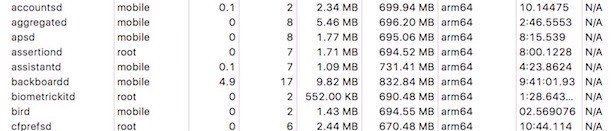
เมื่อคุณฮาร์ดรีเซ็ต iPhone ของคุณมันจะตัดพลังงานไปยังบอร์ดลอจิกเป็นเวลาเสี้ยววินาทีและคุณขัดจังหวะกระบวนการเหล่านี้อย่างกะทันหัน สิ่งนี้เคยก่อให้เกิดปัญหามากกว่าที่เป็นอยู่ในปัจจุบัน นี่คือเหตุผล:
Apple สร้างขึ้นใน จำนวนมาก การป้องกันเพื่อทำให้ไฟล์เสียหายแทบจะเป็นไปไม่ได้เลยในระบบไฟล์ของ iPhone หากคุณต้องการอ่านไฟล์ จริง สิ่งที่น่ากลัว บล็อกโพสต์ของ Adam Leventhal เกี่ยวกับระบบไฟล์ APFS ใหม่ของ iPhone อธิบายวิธีการทำงาน
อย่างไรก็ตามเมื่อคุณมีทางเลือกให้ปิด iPhone ของคุณและกลับไปตามวิธีที่ Apple ต้องการให้คุณ: กดปุ่มเปิด / ปิดค้างไว้จนกระทั่ง เลื่อนเพื่อปิดเครื่อง ปรากฏบนหน้าจอและใช้นิ้วปัดผ่านหน้าจอ
กระบวนการที่ทำงานผิดพลาดอาจทำให้เกิดปัญหา iPhone จะมาแรง หรือของพวกเขา แบตเตอรี่หมดเร็ว . กล่าวอีกนัยหนึ่งการรีเซ็ต iPhone ของคุณอย่างหนักอาจนำไปสู่ปัญหาที่สำคัญได้
คุณธรรมของเรื่องราว: ฮาร์ดรีเซ็ต iPhone ของคุณเฉพาะในกรณีที่คุณต้องการ
ตอนนี้เราได้พูดคุยถึงสาเหตุที่การรีเซ็ต iPhone อย่างหนักไม่ใช่ความคิดที่ดีคุณได้เรียนรู้วิธีทำให้ iPhone ของคุณมีสุขภาพที่ดีก้าวไปข้างหน้าและหนึ่งในเทคนิคที่สำคัญที่สุดในสายรัดเครื่องมือของช่างเทคนิคของ iPhone ขอบคุณมากสำหรับการอ่าน เราจะขอบคุณมากหากคุณแบ่งปันบทความนี้กับเพื่อน ๆ ของคุณและโปรดอย่าลังเลที่จะแสดงความคิดเห็นด้านล่าง!